구글 시트는 데이터를 정리하고 관리하는 데 유용한 도구로, 특히 복잡한 데이터 세트를 다루는 비즈니스 환경에서 필수적입니다. 데이터를 정렬하는 것은 필요한 정보를 빠르게 찾고 분석할 수 있도록 도와주므로, 기본적으로 알아야 할 중요한 스킬 중 하나입니다. 이번 글에서는 구글 시트에서 데이터 정렬하는 방법에 대해 자세히 다루어 보겠습니다.

구글 시트에서 데이터 정렬하기
구글 시트에서 데이터를 정렬하는 것은 여러 단계를 거치지 않고도 간편하게 진행할 수 있습니다. 데이터 범위와 정렬할 열을 선택한 후 몇 번의 클릭만으로 원하는 순서로 데이터를 배열할 수 있습니다.
기본 데이터 정렬 과정
구글 시트에서 데이터 정렬을 시작하기 위해 다음 단계를 따라 주시기 바랍니다:
- 구글 시트를 열고 정렬할 데이터를 포함한 시트를 선택합니다.
- 정렬하고자 하는 열의 헤더(열 제목)를 클릭하여 전체 열을 선택합니다.
- 상단 메뉴에서 ‘데이터’를 클릭한 후 ‘정렬 범위’ 옵션을 선택합니다.
- 오름차순(A-Z) 또는 내림차순(Z-A) 중 하나를 선택하여 정렬을 완료합니다.
이와 같은 기본적인 절차로 간편하게 데이터를 정렬할 수 있습니다.
고급 정렬 옵션 활용하기
구글 시트에서는 기본 정렬 외에도 다양한 고급 정렬 옵션을 제공합니다. 이를 통해 사용자들은 보다 세밀하게 데이터를 관리할 수 있습니다. 다음은 몇 가지 고급 정렬 옵션에 대한 설명입니다.
다중 기준 정렬
여러 열을 기준으로 정렬을 진행할 수 있습니다. 예를 들어, 학생의 성적을 기준으로 정렬한 후, 동일한 점수를 가진 학생들끼리 이름을 기준으로 다시 정렬하는 것이 가능합니다. 이를 위해 ‘정렬 범위’ 옵션에서 추가적인 열을 선택하여 원하는 기준을 설정하면 됩니다.
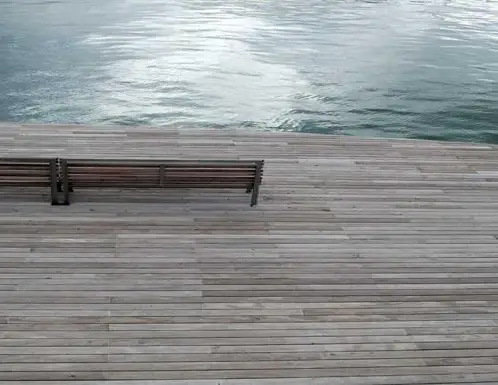
색상별 정렬
셀에 색상을 적용했다면, 색깔에 따라 정렬할 수 있습니다. 데이터 메뉴에서 ‘색상별 정렬’ 옵션을 사용하면, 지정한 색상으로 강조된 셀이 맨 위로 이동하도록 정렬할 수 있습니다.
날짜 순 정렬
날짜 데이터를 다루는 경우, 날짜별로 정렬하는 것이 유용합니다. 정렬할 열을 선택하고 ‘데이터’ 메뉴에서 ‘날짜 순 정렬’ 옵션을 선택하면, 원하는 날짜 기준으로 정렬할 수 있습니다.
자동 정렬 기능 설정하기
구글 시트에서는 데이터를 자동으로 정렬하는 기능도 제공합니다. 이 기능을 사용하면 데이터 입력 시 자동으로 정렬되어, 수작업으로 정렬할 필요가 줄어듭니다.
앱스 스크립트를 통한 자동 정렬
자동 정렬을 설정하기 위해 구글 앱스 스크립트를 활용할 수 있습니다. 다음은 예시 코드입니다:
function autosort(e) {
const sheet = e.source.getActiveSheet();
const range = sheet.getDataRange();
range.sort({column: 1, ascending: true});
}
function onEdit(e) {
autosort(e);
}
이 스크립트는 특정 열에 데이터를 입력할 때마다 자동으로 정렬해 주는 기능을 가지고 있습니다. 스크립트를 작성한 후 저장하면, 설정한 시트에서 데이터가 입력될 때마다 자동으로 정렬됩니다.
구글 시트의 SORT 함수 사용하기
SORT 함수는 데이터를 정렬하는 데 매우 유용한 기능입니다. 이 함수를 사용하면 특정 범위의 데이터를 기준으로 오름차순이나 내림차순으로 손쉽게 정렬할 수 있습니다.
SORT 함수의 기본 구조
SORT 함수의 기본 구문은 다음과 같습니다:
=SORT(범위, 정렬_기준_열, 오름차순여부)
예를 들어, A2:B10 범위의 데이터를 B열을 기준으로 내림차순으로 정렬하고자 할 때, 다음과 같은 수식을 사용할 수 있습니다:
=SORT(A2:B10, 2, FALSE)
사용 예시
학생의 이름과 점수를 포함한 데이터셋이 있을 때, 각 학생의 점수를 기준으로 오름차순 정렬하고 싶다면 아래와 같은 수식을 사용하실 수 있습니다:
=SORT(A2:B10, 2, TRUE)
이렇게 입력하면, 점수가 낮은 순서부터 높은 순서로 정렬된 결과를 확인할 수 있습니다.
결론
구글 시트에서 데이터 정렬 기능은 데이터 관리와 분석에 큰 도움을 줍니다. 기본적인 정렬 방법부터 시작해 고급 정렬 옵션, 그리고 앱스 스크립트를 활용한 자동 정렬 기능까지 다양한 방법을 통해 효율적으로 데이터를 정리할 수 있습니다. 이러한 기능을 잘 활용하면, 필요한 정보를 신속하게 찾고 분석하는 데 큰 도움이 될 것입니다. 구글 시트를 적극적으로 이용하여 데이터 관리의 효율성을 높이기에 도전해 보시기 바랍니다.

자주 묻는 질문
- 구글 시트에서 어떻게 데이터를 정렬하나요?
- SORT 함수는 어떤 용도로 사용되나요?
- 자동 정렬 기능을 설정하려면 어떻게 해야 하나요?
- 여러 기준으로 정렬할 수 있나요?
자주 묻는 질문과 답변
구글 시트에서 데이터를 어떻게 정렬하나요?
구글 시트에서 데이터 정렬은 간단합니다. 정렬할 열의 제목을 클릭하고, 메뉴에서 ‘데이터’를 선택한 후 ‘정렬 범위’를 클릭하여 원하는 순서를 설정하시면 됩니다.
SORT 함수는 어떤 용도로 활용되나요?
SORT 함수는 특정 범위의 데이터를 쉽게 정렬하는 데 유용합니다. 오름차순 또는 내림차순으로 데이터를 배열할 수 있으며, 효율적인 데이터 관리를 도와줍니다.
자동 정렬 기능을 설정하려면 어떻게 해야 하나요?
자동 정렬 기능은 구글 앱스 스크립트를 사용하여 설정할 수 있습니다. 이 스크립트를 작성하고 저장하면 데이터 입력 시 자동으로 정렬이 이루어집니다.